Готовые образы минималистических WinXP
29 November 2007 г., 13:02 Давайте соберем в этой теме готовые сборки обрезанных Windows XP для установки на EEE PC
Первый пример:
Описание от автора сборки:
Привет всем!
Вот доделал и решил представить вам, то чего вы все так долго ждали .
Это НЕ модификация, НЕ доработка и вообще НЕ имеет прямого отношения к Windows Game Edition.
Моя версия называеться Windows XP Minimalistic Edition (WinXMin).
Это идейное продолжение WGE (August 2007). Делалась на основе русской лицензионной корпоративной версии
Windows XP Professional Sp2 (метка диска — VRMPLOV_RU)
теми же средствами,что и Windows Game Edition.
Короче говоря, вот главные фичи:
-дистрибутив помещаеться на mini-cd (210 мб.) — образ весит 210 мб
-автоматическая установка без ключа и возможность качать апдэйты на сайте мелкомягких.
-Часовой пояс 2+
-2 языка — английский и русский
-имя компьютера powerfull,полное имя СOMP.
-установка в классическом стиле (Windows 2000) длиться всего 10 — 15 минут .
-все обновления по 13 октября 2007 года, включая DirectX и Internet Explorer 6
-Sata/Raid,Chipset драйвера
-вырезан практически весь виндосовский хлам(в т.ч. медиа плэер,но есть возможность его установки или отдельно кодеков) и ничего левого не добавлено
-оптимизировано для максимального быстродействия (твики,отключены и удалены некоторые ненужные службы)
-новый интерфейс в смешаном стиле Vista и Mac + тема Zune & Royale + Vista Bootscreen + Logon Screen + новые картинки акаунтов пользователей.+ screensaver 3d Windows XP
-TCP/IP patch на 100 соединений,отключение лимита для установки на память и свободное место на винте (можно установить практически на любую машину,лишь бы она запустилась :icon_smile: ) и патч для установки неподписаных тем.
-необходимые длл-ки для запуска всех нужных игр и программ.
-Допонительные аплеты панели управления Windows:
BootSafe, Direct9c Control Panel, Hosts Editor, MS AutoPlay Repair Wizard, MSConfig, RegEdit, Services and Devices, Win Updates List, Автозагрузка, Диспетчер задач,
Менеджер учётных записей пользователей в стиле Win2k, MS Tweak UI, ClearType Tune
Готовый образ WinXP Minimalistic
25 April 2008 г., 05:47 Установил МинималистикХП на свой eeepc (701, 4Gb, ЭТО). Установил все необходимые дрова, прошелся XPLite’ом, убрав IE, Outlook и прочее.
Поставил необходимый мне софт:
— Word&Excel 2003
— Mozilla Firefox 2.0.0.14
— Irfan Viewer 4.10
— K-Lite Codec Pack
— Punto Switcher
— Radmin Viewer 3.1
— Total Commander 7.02a
— UltraISO 8.6.6.2180
— VLC media player 0.8.6f
— Winamp v.5.3
— WinRAR v.3.70
— Eeectl v.0.2.3
— QIP 8020 Portable
— Foxit Reader v.2.2.2129
— Everest v.4.00.975
— AkelPad v.3.4.3
— AsusUpdate (BIOS)
Все это добро вместе с виндой занимает на диске 1.32 Гб.
Включена поддержка Bluetooth и PPTP (VPN).
Система грузится с нуля за 35 секунд, съедает чуть больше 100 Мб оперативки и очень быстро работает.
Виртуальная память отключена.
UPD: Клавиша Win по умолчанию отключена, для включения удаляем в реестре в ветке HKEY_LOCAL_MACHINE\SYSTEM\CurrentControlSet\Control\Keyboard Layout параметр Scancode Map и перегружаемся.
Сам образ создавался через загрузочную флэшку Acronis True Image Home 11.
Файл образа — [narod.ru], 701 Мб.
UPD: Minimalistic XP SP2 v.2.0 (исправленная, от 25/06/08) — [narod.ru], 603 Мб
Изменения в ней — [eee-pc.ru]
Для работы с модемами и vpn необходимо включить службу «Телефония»
Mini windows для eee pc
Подумал я немного и понял — ни Асус еее, ни Виа Нанобук не являются тем, что бы я хотел приобрести за свои кровные. А вот что бы хотел имеет следующие свойства:
1. экран — качественный с разрешением 1024х600 или чуть больше при диагонали 8»-10», с сенсорной панелью и поворотным механизмом для превращения в планшет
2. память — оперативка 512, жесткий большой не нужен, гигов 20-30
3. проц типа Via C7-ULV или нечто похожее, с нормальной роизводительностью для обеспечения работы ХР и нетяжелых программ (зачем в таких малышах нужен двухядерник и Виста в упор не понимаю) и пассивной/тихой системой охлаждения
4. интерфейсы: WiFI, Bluetooth, Ethernet, USB, нелишним посчитаю 1394, выход на монитор
5. отдельный DVD привод на usb или 1394
6. полноценный аккумулятор на 6 и больше часов автоноомной работы
7. вес непринципиален, больше 2 кило все равно не выйдет
8. видео — достаточно простое, но с поддержкой Direct3D, скажем 8-й версии минимум
9. цена — не может быть такой, как у ЕееРС, но в районе 700$ думаю такая вещь стоить может, при желании производителя
Вот таким должен быть ноут, чтобы представлять для меня нечто большее, чем интерес
А можно поподробнее, что за XP Game Edition?
Сообщение отредактировал Sungod — 06.11.07, 17:02
Яндекс) найдется все)
Мне не приглянулась, так как нужна винда вся с потрохами. А так выход, для тех кому линь больше по душе, а в игры играть хочется =)
Развлекательный портал ROBIK.net
Новости
Форум
Блоги
Статьи
Клубы
Каталог
Торговля
Для полноценного использования сайта, рекомендуем зарегистрироваться.
Установка Windows XP на Asus Eee PC 4G с флешки
В этой статье мы рассмотрим возможность и решение проблем с установкой Windows XP с флешки на нетбук Asus Eee PC 4G
Для установки Windows XP нам понадобится:
- Уже готовый образ самозагрузочной флешки с уже установленным образом восстановления от компании Asus
- Флешка размером не меньше 4Gb
И так, для начала нам нужен образ для записи на нашу флешку, качаем его по ссылке ниже итак же нам понадобится компьютер для записи этого скачанного образа на флешку.
Для записи iso образа на флешку воспользуемся программой «Ultra ISO»
- Открыв «Ultra ISO» жмём «Файл» -> «Открыть» и выбираем скачанный нами iso образ.
- Жмём «Самозагрузка» -> «Записать образ Жеского диска. «
- В открывшемся окне в поле «Disc Drive» выбираем флешку на которую будем писать образ восстановления. ( ВСЕ ДАННЫЕ С ФЛЕШКИ БУДУТ УДАЛЕНЫ! ).
- Нажимаем кнопку «Записать» и ждём завершения.
Записанную флешку вставляем в любой разъём USB на Asus Eee PC и включаем его. При включении с помощью нажатия кнопки «F2» переходим в настройки «BIOS» и настраиваем загрузку с флешки:
В меню «Hard Disk Drives» первой выбираем нашу флешку. Нажимаем «F10» и сохраняем настройки биос. Наш нетбук Asus Eee PC должен загрузится с флешки и после загрузки запуститься программа «Symantec Ghost», теперь по пунктам:
- В открывшемся окне жмём «Ok»
- Жмём Local -> Disk -> From Image
- Выбираем файл EeePC.gho
- Далее самый важный момент, в программе нет обозначения дисков буквами, поэтому ориентируемся на размер диска. В списке у нас должны отображаться диск самого Asus Eee PC и используемая нами флешка. Нам нужно выбрать диск нетбука.
- После выбора диска соглашаемся со всеми заданными вопросами и в конце установки образа жмём «Reset Computer»
На этом этапе на внутренний диск Вашего нетбука Asus Eee PC 4G уже установлен Windows XP с оригинального диска восстановления от компании Asus.
Теперь просто нужно отключить нашу флешку с программой восстановления для того что бы загрузится с диска Asus Eee PC.
Длеее нам нужно ответить на стандартные вопросы как при установке Windows XP с ноля.
Надеюсь эта статья была для Вас полезной, свои комментарии пишите ниже
Windows 7 SP1 pro самая маленькая 750 Мб
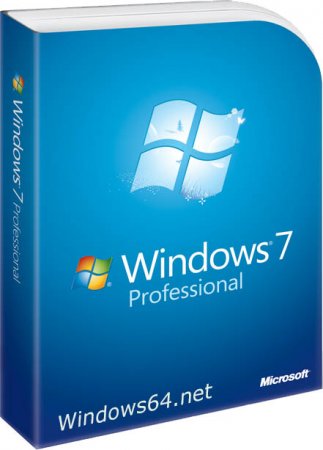
Самая лёгкая x86 windows 7 32bit professional на русском, будет работать без тормозов, даже на слабом ПК. В этой лучшей Windows 7 без лишнего встроен установщик от windows 10, тем самым решается проблема оптических драйверов. Другими словами этот windows семь с драйверами USB 3.0.
Версия: Windows 7 Professinal SP1
Разрядность: x64bit x86-32bit
Язык Интерфейса: RUS Русский
Таблетка: отсутствует, используем активатор
Первоисточник: www.microsoft.com
Размер образа: 753 Mb
Минимальные требования к ПК:
32 битная Windows7 тестировалась на старом компьютере — ОЗУ 512Мб, 1Ггц CPU. Установилась без проблем и стабильно переносила нагрузки.
для 64 битной виндовс7 понадобиться минимум 1 Гб ОЗУ.
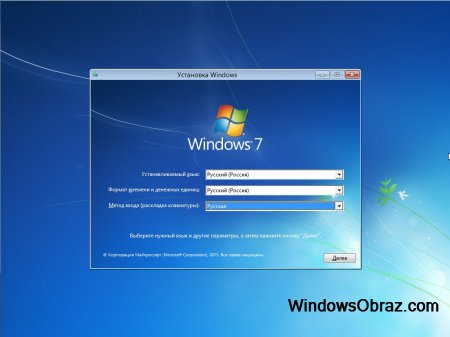
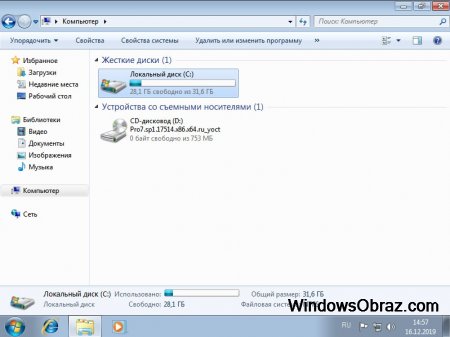
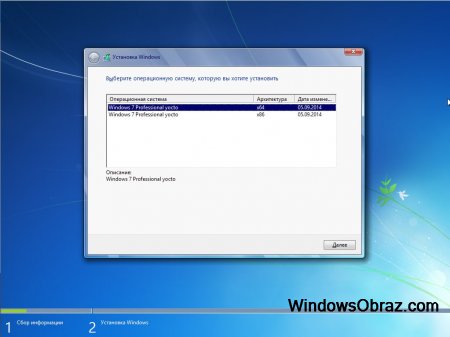
Установка самой простой windows 7:
Установить этот образ можно как с загрузочного DVD диска записанного программой UltraISO, так и с загрузочной флешки, записанной программой rufus. Просто вставляем созданную флешку в USB гнездо и при включении вызываем меню загрузки (BOOT menu), обычно это клавиши F12 или F11, иногда это Esc или F8. В этом меню выбираем нашу флешку. Начнётся стандартная установка с выбором параметров, выбираем разрядность x64 или x86, для тех кто не в курсе, x86 это одно и тоже что и 32bit. Если вы хотите чистую установку, то при выборе диска или раздела на который будет устанавливаться наша операционная система win7, необходимо диск отформатировать.
После установки и активации, устанавливаем драйвера. На этом установка закончена, наслаждаемся возможностями цифровых технологий. В ISO образах допускаются некоторые пользовательские изменения по умолчнию для браузера Chrome, каждый может без проблем изменить настройки браузера на свои предпочтительные. Все авторские сборки перед публикацией на сайте, проходят проверку на вирусы. ISO образ открывается через dism, и всё содержимое сканируется антивирусом на вредоносные файлы.



.jpg)
.jpg)
.png)





